File Transform Coordinates
- โปรแกรมแปลงพิกัดข้ามพื้นหลักฐาน Transform Coordinates ที่ผมนำเสนอมาก่อนนั้น แปลงพิกัดได้ทีละจุด อาจจะไม่สะดวกถ้าผู้อ่านมีจุดตั้งแต่ 5-10 จุดขึ้นไป ทางออกผมเลยเขียนโปรแกรมเพิ่มอีกตัวเข้ามา โดยอ่านไฟล์พิกัดที่ต้องการแปลง โดยที่ไฟล์นั้นจะเก็บไว้ในรูปแบบ CSV ที่มีตัวคั่นเป็นเครื่องหมายคอมม่า
- ขอตั้งชื่อโปรแกรมเป็น File Transform Coordinates โดยใส่คำว่า File นำหน้าชื่อโปรแกรมตัวเดิม เพื่อให้สื่อความหมาย ว่าแปลงพิกัดจากไฟล์
ดาวน์โหลดและติดตั้ง Surveyor Pocket Tools
- ตอนนี้รุ่นโปรแกรม Surveyor Pocket Tools ที่มีโปรแกรมย่อย File Transform Coordinates มาด้วยนั้น ต้อง build 447 ขึ้นไป ให้ดูด้านขวาที่ช่องดาวน์โหลด (Download) คลิกและก็ดาวน์โหลดมา unzip และทำการติดตั้งได้ง่ายๆ ไม่กี่คลิก
- เมื่อติดตั้งแล้วจะได้ไอคอน Surveyor Pocket Tools ออกมา เรียกใช้งานก็ดับเบิ้ลคลิกมาได้จะได้ดังรูปด้านล่าง จะสังเกตว่าโปรแกรมในรุ่นนี้มีโปรแกรมย่อยคือ “File Transform Coordinates“

โฟลเดอร์ข้อมูลตัวอย่างทดสอบ
- ก่อนจะไปต่อผมขอเกริ่นถึงโฟลเดอร์สำหรับข้อมูลตัวอย่างที่จะนำมาทดสอบในโปรแกรม ผมทำไอคอน “Example folder” ไว้ดังรูป

- เมื่อดับเบิ้ลคลิกเข้าไป ข้อมูลนี้เมื่อโปรแกรมถูกติดตั้งแล้วจะไปอยู่โฟลเดอร์ที่ซ่อนของวินโดส์ “C:\Users\ชื่อผู้ใช้\Appdata\Roaming\Surveyor Pocket Tools” และจะเห็นโฟลเดอร์ “example folder” ให้ดับเบิ้ลคลิกเข้าไปจะได้ดังรูปด้านล่าง

วิธีการใช้งานโปรแกรม File Transfer Coordinates ในเบื้องต้น
- เปิดโปรแกรม File Transfer Coordinates แล้วจะเห็นหน้าตาโปรแกรมดังรูปด้านล่าง

- หน้าต่างไดอะล็อกจะประกอบไปด้วยพาเนลด้านซ้ายและพาเนลด้านขวา ด้านซ้ายสำหรับนำไฟล์ข้อมูลเข้า (input) และด้านขวาสำหรับแสดงผลลัพธ์ (output) ที่ได้จากการแปลงพิกัด ผมทำตารางข้อมูลสไตล์ลายม้าลายให้ดูสวยงามและอ่านง่าย ด้านซ้ายจัดเป็นสี navy blue ด้านขวาสีโทนเขียวๆ
- แต่ละด้านจะประกอบไปด้วย ช่องเลือกระบบพิกัดเลือกกรุ๊ป (Group) ก่อนว่าเป็นพิกัดบนเส้นโครงแผนที่หรือพิกัดภูมิศาสตร์บนทรงรี จากนั้นจะเลือกพื้นหลักฐาน (Datum) ตามมา และสุดท้ายจะระบบพิกัด (System)
- ส่วนการอ่านไฟล์ข้อมูลค่าพิกัดที่ต้องการแปลงจากไฟล์ CSV จะอ่านมาก่อน แล้วค่อยมากำหนดว่าคอลัมน์ไหนเป็นค่า Northing/Latitude หรือว่า Easting/Longitude ทีหลัง
- และรูปแบบของมุม ว่าเป็นดีกรี (Degree) หรือ รูปมุมแยกมีทศนิยมที่ฟิลิปดา (DD MM SS.SSSS) หรือมุมแยกแบบทศนิยมที่ลิปดา (DD MM.MMMM)
- ล่างสุดเป็นตารางสำหรับแสดงไฟล์นำเข้า CSV

- ส่วน button มีปุ่มไอคอนเปิดไฟล์ข้อมูล ด้านบนขวามือ มีปุ่มสำหรับคำนวณรูปลูกศรชี้ไปทางขวา และปุ่มไอคอนรูปโลโก้ excel สำหรับ export จัดเก็บผลลัพธ์ออกเป็นไฟล์ในรูปแบบ Microsoft Excel
เปิดไฟล์ข้อมูลตัวอย่างเพื่อทดสอบ
- สถานที่ของโฟลเดอร์ที่เด็บข้อมูลตามที่ผมเกริ่นไปตอนต้นบทความ ที่โปรแกรม File Transform Coordinates คลิกทีไอคอนรูปโฟลเดอร์ด้านบนขวา จะเห็นไดอะล็อกเลือกไฟล์ ให้เลือกปลายทางมาที่โฟลเดอร์ดังกล่าว

- เลือกไฟล์ “boundary2-utm47n-indian1975.csv” เมื่อเปิดแล้วจะเห็นไออะล็อก แสดงว่าในไฟล์มีอะไรอยู่บ้างดังรูปด้านล่าง จะเห็น header “Name,Northing,Easting” ซึ่งผมในฐานะคนเขียนโปรแกรม แนะนำว่าการมี Header นั้นมาจะใช้งานโปรแกรมได้สะดวกที่สุด แต่การไม่ใส่ก็ไม่ได้ผิดอะไรครับ แต่ต้องคลิกมากกว่าเดิมเมื่อเปิดไฟล์มาแล้ว
แปลงค่าพิกัดจากพื้นหลักฐาน Indian 1975 ไปยังพื้นหลักฐาน WGS84
- ค่าพิกัดในไฟล์ชุดนี้เป็นค่าพิกัดฉากในระบบ “UTM Zone 47N” อยู่บนพื้นหลักฐาน “Indian 1975” ต้องการแปลงไประบบพิกัดฉาก “UTM Zone 47N” ของพื้นหลักฐาน “WGS84“

- ขั้นตอนต่อไปก็มาดูข้อมูลเมื่อเขียนลงตารางม้าลายแล้วจะเป็นอย่างไร ด้านซ้ายจะเขียนลงตารางให้ทั้งหมด ถ้ามี header โปรแกรมจะจัดคอลัมน์ให้ แต่ใน Header อย่างเช่นค่าพิกัด “Y” ต้องมีข้อความแบบนี้ “Northing/North/Latitude” ส่วนตารางด้านขวาจะลอกตารางด้านซ้ายมาทั้งหมด แต่มีคอลัมน์ว่าง ที่จะรอการแปลงพิกัดมาใส่ ดูรูปด้านล่าง

ปรับระบบพิกัดต้นทางและปลายทาง
- จะเห็นว่าตอนนี้ไฟล์ข้อมูลเป็นค่าพิกัดฉาก UTM ตามที่ผมกล่าวไปแล้ว แต่ในโปรแกรมยังเป็น “Geographic Coordinate System” แบบค่าพิกัดเป็น “Latitude/Longitude” อยู่ ดังนั้นเราจะมาเปลี่ยนระบบพิกัดเป็น
- Group “Projected Coordinate System“
- System “UTM Zone 47N“
- Datum “Indian 1975“

พิมพ์ค้นหาระบบพิกัดสะดวกรวดเร็ว
- ก่อนหน้านี้เวลาค้นหาพื้นหลักฐาน Datum หรือว่า Projection เช่นพื้นหลักฐาน WGS84 ค่อนข้างจะใช้เวลาเพราะมีตัวย่อยๆเยอะมาก ต้องใช้เมาส์สกรอลล์ สลับกับการใช้คีย์บอร์ดกดตัวหน้าช่วย ตอนนี้ผมปรับปรุงเพิ่มตัวช่วย ขอแค่รู้คำก็ให้พิมพ์ลงไป ที่ด้านล่างตรง Datum ผมพิมพ์คำว่า Indian จะมีพื้นหลักฐานที่เกี่ยวข้องกันมาโผล่สามอย่างคือ “Indian 1960” , “Indian 1954”, “Indian 1975” ให้คลิกเลือกที่ “Indian 1975“

- เลือก Group ซึ่งจะมีแค่สองอย่าง ไม่ต้องพิมพ์ใช้เมาส์คลิกไปที่ “Projected Coordinate System” จากนั้นมาดูที่ System ซึ่ง Indian 1975 จะมี UTM แค่สองโซนคือ 47N กับ 48N ดังนั้นใช้เมาส์คลิกเลือก “Indian 1975 / UTM zone 47N“

- มาดูปลายทางด้นขวาบ้าง จะเปลี่ยนระบบพิกัดเช่นเดียวกัน ดังนี้
- Group “Projected Coordinate System“
- System “UTM Zone 47N“
- Datum “WGS84“
- ที่ชอง Datum ผมพิมพ์ world จะเห็นมีสามรายการที่เกี่ยวข้องขึ้นมาดังรูป เราเลือก “World Geodetic System 1984“

- จะได้ผลลัพธ์ดังนี้

- ต่อไปจะเลือกเส้นโครงแผนที่ ที่ช่อง System ผมพิมพ์ 47N จะเห็นมีรายการที่เกี่ยวข้องขึ้นมาสองรายการ รายการแรกที่เราต้องการคือ “WGS84 / UTM zone 47N” ส่วนรายการที่สองเป็นระบบพิกัดของเมียนมา ที่ใช้กับงานขุดเจาะแก๊สในอ่าวเมาะตะมะ ชื่อเต็มๆคือ “Moattama 92 / UTM zone 47N”

- ต่อไปเลือกคอลัมน์ที่จะให้ผลลัพธ์ไปออกที่ตาราง จะเห็นคอลัมน์ว่างๆมารออยู่ 4 คอลัมน์ ส่วนชื่อเรียกเป็นหมายเลขคือ Col4, Col5, Col6 และ Col7 เรียงกันไป ตัวนี้โปรแกรมเลือกมาให้เป็นค่าปริยายครับ
- ความหมายคือต้องการให้ค่า Northing ไปเขียนที่ คอลัมน์ที่ 4 (Col4) ต้องการให้ค่า Easting ไปเขียนที่ คอลัมน์ 5 (Col5) เป็นต้น แต่ถ้าผู้ใช้จะสลับก็ได้นะครับ

- การตั้งรูปแบบมุมไม่มีครับ เพราะต้องการแปลงค่าพิกัดแค่ระบบพิกัดฉากเท่านั้น
คำนวณ Grid Scale Factor & Convergence
- ผมได้เพิ่มรายการคำนวณ Grid Scale Factor (GSF) & Convergence สูตรคำนวณสองอย่างนี้ไม่มีไลบรารีตัวไหนทำให้ ต้องมาเขียนเอง เปรียบเทียบค่า Grid Scale Factor แล้วกับโปรแกรม Blue marble “Geographic Calculator” และ Trimble “Coordinates Calculator” ค่าใกล้เคียงกันมาก แตกต่างกันที่ทศนิยมที่ 9
- แต่กับ Convergence ทำให้ผมแปลกใจเนื่องจาก สองโปรแกรม Geographic Calculator & Coordinates Calculator และที่ผมคำนวณมา ให้ค่าที่ต่างกันที่ทศยิมที่ 4 ทำไมเป็นอย่างนั้น ทำให้ผมไม่มั่นใจ ทั้งๆที่สูตรมีแค่บรรทัดเดียวเท่านั้น
- เพิ่มเติมอีกนิดว่า Convergence เป็นมุมต่างระหว่างทิศเหนือจริงกับทิศเหนือในระบบพิกัดฉาก สมัยเมื่อ 20 กว่าปีที่แล้ว ที่ยังไม่มี GPS/GNSS ผมเคยไปรังวัดอะซิมัทภาคทิศจากดาวและดวงอาทิตย์ จำได้ว่าใช้มุม convergence ที่คำนวณด้วยมือสมัยนั้น แล้วเอาค่าอะซิมัทที่รังวัดมาได้มาลบออกด้วยมุม convergence จะได้อะซิมัทบนระบบพิกัดฉาก แล้วสมัยนี้เอาไปใช้อะไรกันบ้าง นึกไม่ออกครับ
คำนวณและแสดงผล
- ตอนนี้ตั้งค่าทุกอย่างพร้อมแล้วจะทำการคำนวณ ก็คลิกที่ไอคอนรูปลูกศร คำนวณแปลงพิกัดจากซ้ายไปขวา ได้ผลลัพธ์ดังรูปด้านล่าง จะได้ค่าพิกัดฉาก UTM บน WGS84 พร้อมคำนวณ Grid Scale Factor และ Convergence

จัดเก็บไฟล์ผลลัพธ์ในรูปแบบ Excel
- เมื่อคำนวณแล้ว สิ่งที่ต้องการก็คือไฟล์ที่เก็บข้อมูลค่าพิกัดที่ได้จากการแปลงพิกัดในรูปแบบ Excel ซึ่งเป็นโปรแกรมสามัญประจำเครืองคอม คลิกที่ไอคอนรูป Excel + ลูกศรสีเหลือง โปรแกรมจะแสดงไดอะล็อก เพื่อถามที่จัดเก็บไฟล์ ป้อนชื่อไฟล์
- มาเปิดดูไฟล์ผลลัพธ์กัน ผมใช้ LibreOffice Calc เพื่อเปิดไฟล์ผลลัพธ์ดังกล่าว (LibreOffice โปรแกรมเปิดซอร์สเดี๋ยวนี้เก่งกว่าแต่ก่อนมาก)

- ถ้าก็จัดความกว้างคอลัมน์อีกนิดหน่อย ก็ไจะได้ังรูปด้านบน พร้อมจะนำไปใช้งานอื่นต่อ สองระบบพิกัดผมแยกด้วยโทนสี สไตล์ของตารางเป็นแบบลายม้าลาย ทำให้อ่านง่าย
ตัวอย่างที่ 2
- จะแปลงพิกัดจากระบบพิกัดฉาก UTM zone 48N ของ Lao National Datum 1997 ไปยังค่าพิกัดภูมิศาสตร์ บน WGS84
- เปิดไฟล์ข้อมูลอีกครั้งที่โฟลเดอร์ไฟล์ตัวอย่างข้อมูล “example folder” เลือกไฟล์ “coordinates-lao 1997-utm 48n.csv“

- ในไฟล์นี้ผมใส่ header ไว้ด้วย

- เลือกระบบพิกัดผมพิมพ์คำว่า lao โปรแกรมจะเลือกที่เกี่ยวข้องมาให้ดังรูป จะเห็นมีไอเท็ม “Lao 1993” และ “Lao National Datum 1997” เลือกอย่างหลังครับ

- เลือกระบบพิกัดให้ได้ตามรูปด้านล่าง และรูปแบบของมุมเลือก DD MM SS.SSSS

- คลิกที่ไอคอนรูปลูกศรเพื่อทำการคำนวณ จะได้ค่าพิกัดภูมิศาสตร์ บน WGS84

- จัดเก็บเข้าไฟล์ excel แล้วเปิดดูที่ไฟล์ จะเห็นที่คอลัมน์ “Latitude”, “Longitude” ที่โปรแกรมคำนวณมาให้

- ฟีเจอร์คำนวณ Scale Factor และ Convergence ได้เพิ่มไปในโปรแกรม Transform Coordinates ที่คำนวณจุดต่อจุด และการพิมพ์เพื่อเลือกระบบพิกัดก็ทำได้เช่นเดียวกัน

- โปรแกรมในชุดแปลงพิกัดยังมีฟีเจอร์ที่จะปรับปรุงเพิ่มเติมในอนาคตพอสมควร จะเพิ่มเติมพื้นหลักฐานและครอบคลุมเส้นโครงแผนที่ให้มากกว่านี้
- พบกันตอนต่อไปครับ
สะบายดีครับ. จำผมได้ไหมครับ ผมชื่อ กอนชะนะ จาก สปป ลาว ที่ผมเสนอให้คุญใส่ Lao National Datum 1997.
ผมขอภามว่าถ้ามีข้อมูลพิกัด Lat 19°57’57.05″ Long 102°17’33.80″ ประมาน 30 จุดใน csv. การอ่านไฟล์ข้อมูลค่าพิกัดที่ต้องการแปลงจากไฟล์ CSV มัน error=Input coordinate -the format angle of “Lat Long” may be incorrect or the value is exceed the limit. แก้ยังไงครับ.
ขอบคุญมากครับ.
สวัสดีครับคุณกอนซะนะ ใช้รูปแบบตามไฟล์ดังข้างล่าง บรรทัดแรกควรจะใส่ header เพื่อให้โปรแกรมแยกแยะได้
No,Name,Latitude,Longitude
1,EK-22,13° 38′ 01.676″N,100° 20′ 19.097″E
2,EK-23,13° 38′ 03.167″N,100° 20′ 30.707″E
3,EK-24,13° 38′ 04.092″N,100° 20′ 37.741″E
4,EK-25,13° 37′ 59.095″N,100° 20′ 41.572″E
5,EK-26,13° 37′ 52.748″N,100° 20′ 45.920″E
ที่จริงในโปรแกรมหน้าหลักจะมี icon “Example Folder” คลิกแล้วตามไปที่ “example data” จะเห็นไฟล์ตัวอย่างอยู่หลายไฟล์ ตัวอย่างไฟล์ข้างต้นชื่อ “boundary3-geo-wgs84-dms.csv”
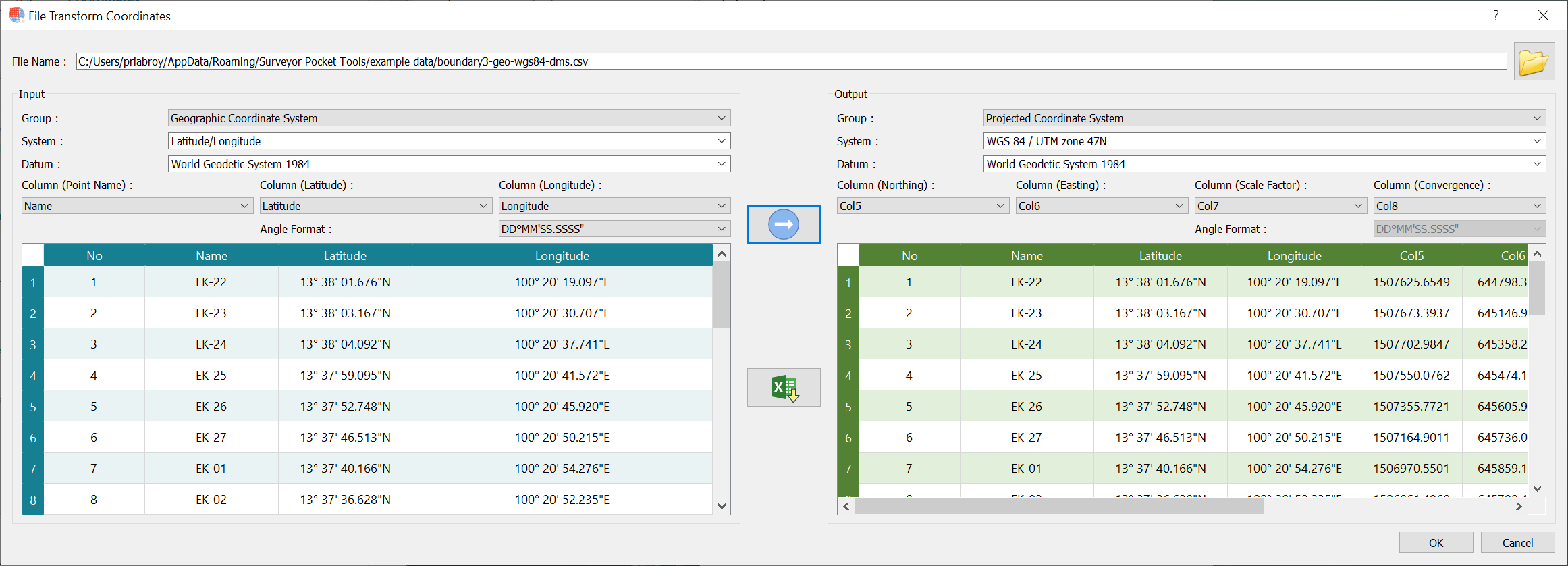
มันผิดที่ตัว ”องสา” ครับ. องสาไม่อ่าน. ทำตามทุกอย่างแต่ยังไม่ได้.
รบกวนแทนสัญลักษณ์องศาด้วยตัว d ในภาษาอังกฤษ ตามตัวอย่างด้านล่าง
No,Name,Latitude,Longitude
1,EK-22,13d 38′ 01.676″N,100d 20′ 19.097″E
2,EK-23,13d 38′ 03.167″N,100d 20′ 30.707″E
3,EK-24,13d 38′ 04.092″N,100d 20′ 37.741″E
4,EK-25,13d 37′ 59.095″N,100d 20′ 41.572″E
5,EK-26,13d 37′ 52.748″N,100d 20′ 45.920″E
หมายเหตุ : ผมเปลี่ยนมาใช้ไลบรารี pyproj รุ่น 6 หรือเรียกสั้นว่า Proj6 ทำให้โปรแกรมมีบั๊กมาก ตอนนี้กำลังแก้ไข อีกประมาณหนึ่งสัปดาห์จะเปิดให้ดาวน์โหลดรุ่นใหม่ครับ
ไปดาวน์โหลดรุ่นใหม่ได้แล้วครับ version 1.20 build 701 ผมแก้บั๊กที่ผิดพลาดไปพอสมควร